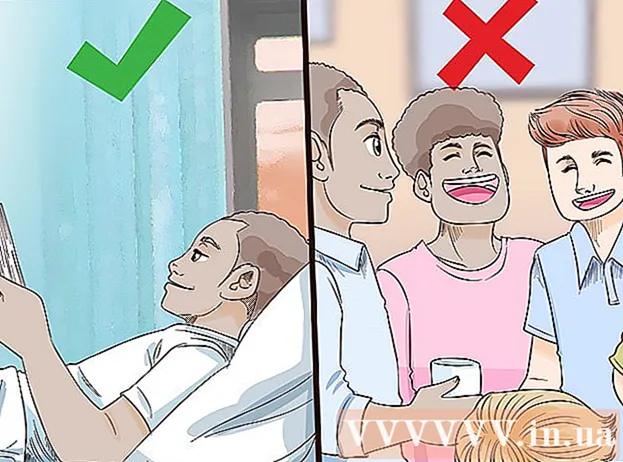Autorius:
Eric Farmer
Kūrybos Data:
9 Kovas 2021
Atnaujinimo Data:
27 Birželio Birželio Mėn 2024

Turinys
- Žingsniai
- 1 metodas iš 4: sistemos atkūrimo disko naudojimas
- 2 metodas iš 4: „Windows“ diegimo disko naudojimas
- 3 metodas iš 4: NT slaptažodžio neprisijungus ir registro rengyklės naudojimas
- 4 metodas iš 4: slaptažodžio nustatymo disko naudojimas
Jei pamiršote arba pametėte „Windows 7“ paskyros slaptažodį, naudokite slaptažodžio atkūrimo diską. Jei tokio disko nėra, naudokite „Windows“ diegimo diską arba sistemos atkūrimo diską. Be to, kitame kompiuteryje galite sukurti įkrovos diską naudodami neprisijungusio NT slaptažodžio ir registro rengyklės įrankį.
Žingsniai
1 metodas iš 4: sistemos atkūrimo disko naudojimas
- 1 Įdėkite sistemos atkūrimo kompaktinį diską / DVD diską į optinį įrenginį. Jei paleisite iš šio disko, galite sukurti spragą, per kurią galėsite iš naujo nustatyti slaptažodį.
- Jei neturite sistemos atkūrimo disko, sukurkite jį kitame „Windows 7“ kompiuteryje.
- 2 Perkraukite kompiuterį. Tada paspauskite bet kurį klavišą, kai ekrane rodomas pranešimas „Paspauskite bet kurį klavišą, kad paleistumėte iš CD ar DVD“.
- Jei prisijungimo ekranas rodomas vietoje nurodyto pranešimo, pasirinkite DVD įrenginį kaip pagrindinį įkrovos įrenginį BIOS.
- 3 Skiltyje „Operacinė sistema“ pasirinkite „Windows 7“. Pasirinkta parinktis bus pažymėta mėlynu žymekliu.
- 4 Skiltyje „Vieta“ atkreipkite dėmesį į disko raidę.
- Pavyzdžiui, jei rodomas šis skyrius (D :) Vietinis diskas, prisimink raidę "D:"
- 5Spustelėkite Pirmyn.
- 6 Spustelėkite komandų eilutę. Atsidarys langas su baltu tekstu juodame fone.
- 7 Komandinėje eilutėje įveskite disko raidę.
- Pavyzdžiui, jei įsiminsite laišką D:, įveskite D:
- 8Paspauskite klavišą Įeikite.
- 9 Sukurkite spragą. Norėdami tai padaryti, komandų eilutėje įveskite šias komandas:
- Įveskite cd windows system32 ir paspauskite Įeikite.
- Įveskite ren utilman.exe utilhold.exe ir paspauskite Įeikite.
- Įveskite nukopijuokite cmd.exe utilman.exe ir paspauskite Įeikite.
- Įveskite išeiti ir paspauskite Įeikite.
- 10Išimkite sistemos atkūrimo diską.
- 11 Perkraukite kompiuterį. Bus atidarytas prisijungimo ekranas.
- 12 Spustelėkite Lengvos prieigos centro piktogramą. Jį rasite kairiajame kampe; atrodo kaip baltos rodyklės mėlyname fone. Vietoj Lengvos prieigos centro atsidaro komandų eilutės langas.
- 13 Įveskite gryno vartotojo vartotojo vardas newpassword. Pakeiskite „vartotojo vardą“ reikiamos paskyros naudotojo vardu ir vietoj „newpassword“ įveskite naują slaptažodį.
- 14Spustelėkite Įeikite.
- 15Uždarykite komandų eilutės langą.
- 16 Prisijunkite prie „Windows“. Padarykite tai naudodami naują slaptažodį.
- 17 Vykdykite komandų eilutę kaip administratorius. Tam:
- Atidarykite pradžios meniu.
- Įveskite cmd paieškos juostoje.
- Paieškos rezultatuose dešiniuoju pelės mygtuku spustelėkite „Komandinė eilutė“ ir pasirinkite „Vykdyti kaip administratorius“.
- Kai būsite paraginti, patvirtinkite savo veiksmus.
- Atsidarys komandų eilutės langas.
- 18 Ištrinkite anksčiau sukurtą spragą. Tam:
- Įveskite prisimenamą disko raidę. Pavyzdžiui, įveskite D:.
- Spustelėkite Įeikite.
- Įveskite cd windows system32 ir paspauskite Įeikite.
- Įveskite kopijuokite utilhold.exe utilman.exe ir paspauskite Įeikite.
2 metodas iš 4: „Windows“ diegimo disko naudojimas
- 1 Įdėkite „Windows 7“ diegimo diską į optinį įrenginį. Jei paleisite iš šio disko, galėsite pasiekti administratoriaus paskyrą ir atlikti kai kuriuos registro pakeitimus.
- Galite naudoti bet kurį „Windows 7“ diegimo diską, o ne tik tą, iš kurio įdiegėte sistemą.
- 2 Perkraukite kompiuterį. Atsivers ekranas, kuriame turėsite pasirinkti kalbą.
- Jei pasirodys prisijungimo ekranas, pasirinkite DVD įrenginį kaip pagrindinį BIOS įkrovos įrenginį.
- 3Pasirinkite pageidaujamą kalbą ir spustelėkite Pirmyn.
- 4Spustelėkite Sistemos atkūrimas.
- 5 Pasirinkite įdiegtą operacinę sistemą.
- Sąraše spustelėkite „Windows 7“. Tai bus vienintelė galimybė, jei kompiuteryje nėra kitų operacinių sistemų.
- Spustelėkite Pirmyn.
- 6 Spustelėkite komandų eilutę. Tai paskutinė ekrano parinktis. Atsidarys langas su baltu tekstu juodame fone (tai komandų eilutės langas).
- 7 Įveskite regedit ir paspauskite Įeikite. Bus atidarytas registro redaktorius.
- 8 Spustelėkite HKEY_LOCAL_MACHINE. Šis aplankas yra kairėje srityje.
- 9Atidarykite meniu Failas.
- 10Spustelėkite Įkelti avilį.
- 11Eilutėje „Failo pavadinimas“ įveskite % windir% system32 onfig sam.
- 12 Spustelėkite Atidaryti. Bus atidarytas pranešimas, kuriame bus prašoma įvesti naujo avilio pavadinimą.
- 13 Įveskite laikinas (laikinas). Iš esmės čia galima įvesti bet kokį žodį.
- 14 Spustelėkite Gerai. Būsite grąžinti į pagrindinį registro rengyklės langą.
- 15 Eikite į pasirinktinį registro raktą HKEY_LOCAL_MACHINE> laikinas> SAM> Domenai> Paskyra> Vartotojai> 000001F4. Tam:
- Spustelėkite „+“ piktogramą šalia HKEY_LOCAL_MACHINE kairiajame skydelyje.
- Spustelėkite „+“ piktogramą šalia temporą.
- Spustelėkite „+“ piktogramą šalia SAM.
- Spustelėkite „+“ piktogramą šalia Domenai.
- Spustelėkite „+“ piktogramą šalia Paskyra.
- Spustelėkite „+“ piktogramą šalia Vartotojai.
- Spustelėkite „+“ piktogramą šalia 000001F4... Dešinėje srityje raskite įrašą F.
- 16 Dukart spustelėkite F dešinėje srityje. Atsidarys naujas langas su keliais šešioliktainiais skaičiais.
- 17 Raskite eilutę, kurios pradžioje yra skaičiai 0038. Į dešinę 0038 turi būti skaičiai 11.
- 18 Vietoj 11 įeiti 10. Tam:
- Naudokite pelę, kad paryškintumėte 11 (jums reikia pasirinkti tik šiuos du skaitmenis be tarpų).
- Įveskite 10.
- 19Spustelėkite Gerai.
- 20Išimkite „Windows“ diegimo diską.
- 21Perkraukite kompiuterį.
- 22 Spustelėkite Administratoriaus paskyra. Būsite prisijungę turėdami administratoriaus teises.
- Dabar iš naujo nustatykite administratoriaus paskyros slaptažodį.
3 metodas iš 4: NT slaptažodžio neprisijungus ir registro rengyklės naudojimas
- 1 Išbandykite kitą kompiuterį. Būtina atsisiųsti „NTPassword“ įrankį, su kuriuo galite iš naujo nustatyti „Windows 7.“ slaptažodį. Įrašykite šios programos įkrovos versiją į diską arba sukurkite įkrovos „flash“ diską.
- 2Eikite į puslapį http://pogostick.net/~pnh/ntpasswd/ žiniatinklio naršyklėje.
- 3 Pasirinkite NT slaptažodžio neprisijungus ir registro rengyklės įrankio versiją. Spustelėkite vieną iš šių parinkčių: refhttps: //pogostick.net//ref>
- Įkeliamas kompaktinio disko vaizdas (disko versija) - pasirinkite šią parinktį, kad naudotojo atvaizdą (cd140201.zip failą) įrašytumėte į CD / DVD diską.
- USB diegimo failai (USB įrenginio versija) - pasirinkite šią parinktį, kad sukurtumėte įkrovos „flash“ diską (usb140201.zip failas). „Flash“ įrenginys turi būti tuščias.
- 4 Sukurkite įkrovos USB diską. Jei pasirinkote „Failai USB diegimui“ (USB atmintinės versija):
- Ištraukite failus iš atsisiųsto archyvo (failas usb140201.zip) į „flash“ diską. Išgauti failai turi būti „flash“ įrenginio šakniniame kataloge, o ne aplanke.
- Atidarykite pradžios meniu ir įveskite paieškos juostą cmd.
- Paieškos rezultatuose dešiniuoju pelės mygtuku spustelėkite „Komandinė eilutė“ ir pasirinkite „Vykdyti kaip administratorius“.
- Įveskite CD x: (vietoj „x:“ įveskite raidę, priskirtą prijungtam „flash drive“), tada paspauskite Įeikite.
- Įveskite X: syslinux.exe -ma X: (vietoj „X:“ įveskite raidę, priskirtą prijungtam „flash drive“), tada paspauskite Įeikite.
- Atjunkite „flash drive“ nuo kompiuterio.
- 5 Sukurkite įkrovos CD / DVD. Jei pasirinkote įkrovos kompaktinio disko vaizdo parinktį:
- Išpakuokite failą „cd140201.zip“.
- Į kompiuterio optinį įrenginį įdėkite tuščią CD-R arba DVD-R diską.
- Dešiniuoju pelės mygtuku spustelėkite išgautą failą „cd140201.iso“ ir meniu pasirinkite „Įrašyti į diską“.
- Vykdykite ekrane pateikiamas instrukcijas.
- Kai įrašymas baigtas, išimkite diską iš kompiuterio optinio įrenginio.
- 6Įdėkite „flash drive“ arba kompaktinį diską į kompiuterį.
- 7 Perkraukite kompiuterį. Ekrane pasirodys „Windows Reset Password“.
- Jei rodomas prisijungimo ekranas, pasirinkite DVD arba USB įrenginį kaip pagrindinį BIOS įkrovos įrenginį.
- 8Spustelėkite Įeikite.
- 9 Pasirinkite vietinį diską, kuriame įdiegta „Windows“. Ekrano apačioje rodomas „PIRMAS ŽINGSNIS: Pasirinkite diską, kuriame yra„ Windows “skaidinys“.
- Peržiūrėkite vietinių diskų sąrašą skiltyje „Rastos kandidatinės„ Windows “skaidiniai“.
- Paspauskite atitinkamą skaičiaus klavišą. Teisingas numeris yra priešais didžiausią vietinį diską, nepažymėtą „Boot“.
- Spustelėkite Įeikite.
- 10 Spustelėkite Įeikitepatvirtinti savo veiksmus. Ekrane bus rodoma „Pasirinkite, kurią registro dalį įkelti, naudokite iš anksto nustatytus pasirinkimus arba išvardykite failus su tarpo riba“.
- 11 Spustelėkite Įeikite. Bus pasirinkta pirmoji numatytoji parinktis „Redaguoti vartotojo duomenis ir slaptažodžius“.
- 12Spustelėkite Įeikitenorėdami pasirinkti antrąją numatytąją parinktį.
- 13 Pasirinkite vartotoją, kurio slaptažodį norite iš naujo nustatyti.
- Ieškokite vartotojo vardo ekrano apačioje esančioje skiltyje „Vartotojo vardas“.
- Kairėje esančiame stulpelyje raskite šio vartotojo RID numerį.
- Įveskite RID numerį ir paspauskite Įeikite.
- 14Spustelėkite Įeikite.
- 15 Spustelėkite 1ir tada paspauskite Įeikite. Pasirinktos paskyros slaptažodis bus ištrintas.
- 16 Spustelėkite qir tada paspauskite Įeikite. Būsite paraginti išsaugoti pakeitimus.
- 17 Spustelėkite yir tada paspauskite Įeikite. Pakeitimai bus išsaugoti.
- 18Išimkite „flash drive“ arba kompaktinį diską.
- 19 Spustelėkite Ctrl+Alt+Del. Kompiuteris paleidžiamas iš naujo ir atsiranda prisijungimo ekranas. Spustelėkite savo vartotojo vardą ir nustatykite naują slaptažodį.
4 metodas iš 4: slaptažodžio nustatymo disko naudojimas
- 1 Pabandykite prisijungti prie „Windows“. Jei anksčiau sukūrėte slaptažodžio atkūrimo diską, galite jį naudoti prisijungdami.
- Jei tokio disko nėra, naudokite kitą metodą.
- 2Lange spustelėkite „Gerai“ su pranešimu „Netinkamas vartotojo vardas arba slaptažodis“.
- 3 Prijunkite „flash drive“ prie slaptažodžio atkūrimo įrankio prie kompiuterio.
- 4 Spustelėkite „Iš naujo nustatyti slaptažodį“. Šią parinktį rasite po slaptažodžio įvedimo eilute. Atsidarys slaptažodžio nustatymo vedlys.
- 5Spustelėkite Pirmyn.
- 6Atidarykite meniu „Išimamas diskas“ ir pasirinkite prijungtą „flash drive“.
- 7Spustelėkite Pirmyn.
- 8 Iveskite nauja slaptazodi. Padarykite tai eilutėje „Įveskite naują slaptažodį“.
- 9 Dar kartą įveskite naują. Padarykite tai antroje eilutėje, esančioje skiltyje „Patvirtinti naują slaptažodį“.
- 10 Įveskite slaptažodžio užuominą. Padarykite tai trečioje (paskutinėje) eilutėje. Įveskite tekstą, kad galėtumėte prisiminti savo pamirštą slaptažodį.
- 11 Spustelėkite Pirmyn.
- Jei pasirodo pranešimas „Įvyko klaida bandant nustatyti slaptažodį“ (ar panašiai), naudojate neteisingą slaptažodžio atkūrimo diską.
- 12 Spustelėkite Baigti. Slaptažodžio nustatymo vedlys bus uždarytas.
- 13 Prisijunkite prie „Windows“. Padarykite tai naudodami naują slaptažodį.